官方安装过程如下图所示
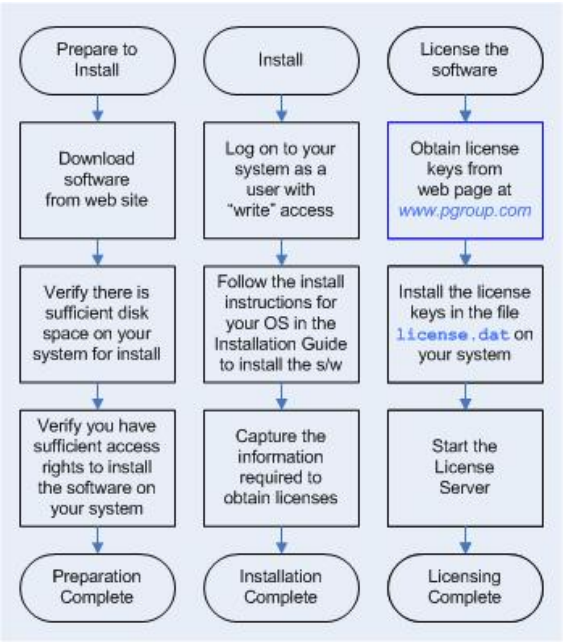
1、安装前
下载OpenAcc社区版
1,目前为止的最新版,平台是Linux,选择Linux x86-64. 我的服务器系统是CentOs
下载地址链接:
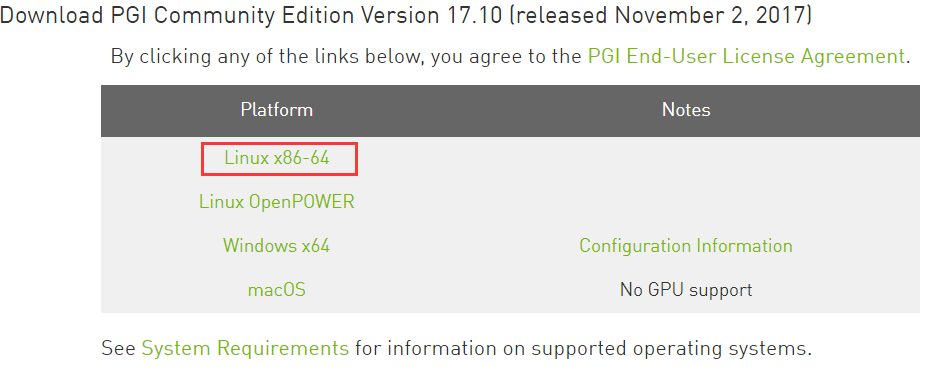
2、安装软件——以一台服务器为例
1,安装前需要一些组件
-- Linux Standard Base ,lsb
输入命令 lsb_release看是否安装过lsb,如果没有,安装

--gcc
需要安装gcc,一般都安装了吧
2,安装步骤
1,root模式下新建文件夹openacctempdir,将安装文件拷贝进来
cd到改路径,解压
% tar xpfz.tar.gz
2,运行安装脚本文件,然后看一堆文字
% [sudo] ./install
一路看到最后,不要忘乎所以,100%看完,出现下面这句的时候,一定要accept

然后
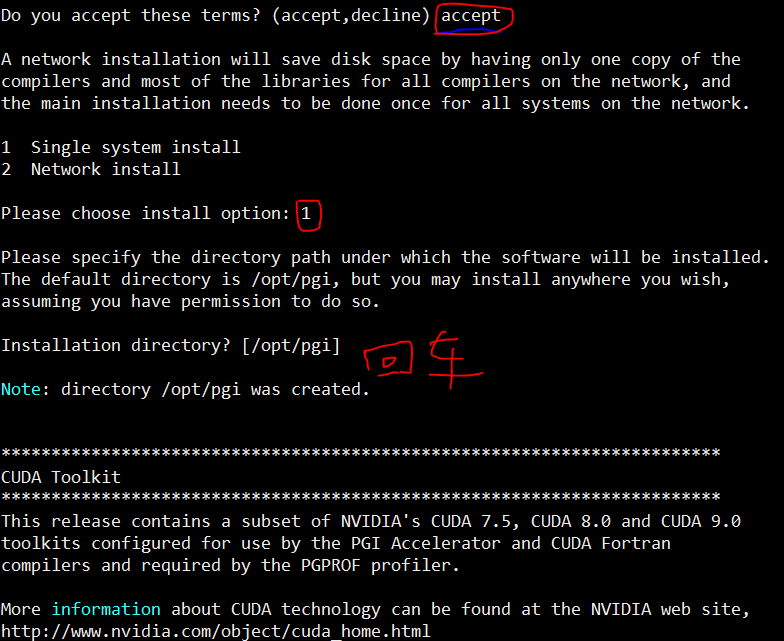
后面还有很多文字,看完后有的要accept,然后安装成功
2,默认安装路径是 /opt/pgi
3,将PGI加入到路径PATH,编辑 /etc/profile,最后保存需要source /etc/profile
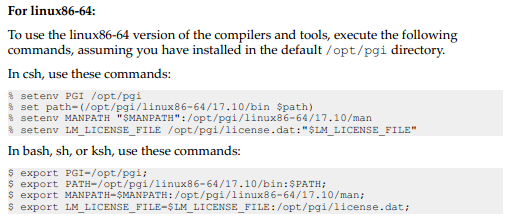
4,测试一下有没有安装成功
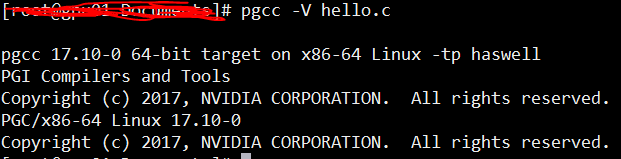
5,在路径/opt/pgi/linux86-64/2017/examples/OpenACC/samples/下
拷贝一个例子到home下
以acc_f1.f90为例
cp -r acc_f1 /home/acc_f1
cd到acc_f1目录下
pgfortran acc_f1.f90
然后生成a.out文件,运行后出现 Test PASSED,说明大功告成!
注意事项
1,PGI 2017 只支持64位的操作系统
2,如果想获取一个永久的证书,需要连上网,并且需要知道ip地址
过期后更新
只能下载最新的版本,将之前的版本卸载掉,重复上面的安装过程。
新版的如2018.10社区版,默认支持的cuda9.0以上版本,假如你只有cuda8.0
需要将cuda的路径添加到环境变量
vim /etc/profile
export CUDA_HOME=/usr/local/cuda-8.0
注意上述路径是你cuda所在路径。
然后 source /etc/profile
关于PGI使用OpenMP操作
1.编译要加 -mp
!$omp parallel do num_threads(40)
需要指明线程数
2.编译加 -mp=allcores
不需要里面指定线程数